- Зохиолч Abigail Brown [email protected].
- Public 2024-01-31 08:40.
- Хамгийн сүүлд өөрчлөгдсөн 2025-01-24 12:18.
Мэдэх ёстой зүйл
- МБ файл нь мэдээллийн сантай холбоотой файл юм.
- Ихэнхийг гараар нээх боломжгүй, харин оронд нь янз бүрийн программууд автоматаар ашигладаг.
- Заримыг-j.webp" />
Энэ нийтлэлд хэд хэдэн төрлийн DB файлууд, нийтлэг файлууд нь юунд ашиглагдаж, хэрхэн нээгддэг, мөн Windows Thumbs.db файлуудын тайлбарыг тайлбарлана.
МБ файл гэж юу вэ?
. DB файлын өргөтгөлийг программ нь тухайн файл нь ямар нэгэн бүтэцтэй өгөгдлийн сангийн форматаар мэдээлэл хадгалж байгааг илтгэх зорилгоор ихэвчлэн ашигладаг.
Жишээ нь, гар утас нь тэдгээрийг шифрлэгдсэн програмын өгөгдөл, харилцагчид, мессеж болон бусад мэдээллийг хадгалахад ашиглаж болно.
Бусад программууд нь DB файлуудыг програмын функцийг өргөтгөх залгаасууд эсвэл чатын бүртгэл, түүхийн жагсаалт эсвэл сессийн өгөгдөлд зориулж хүснэгт эсвэл бусад бүтэцлэгдсэн форматад хадгалахад ашиглаж болно.
DB өргөтгөлтэй зарим файл нь Thumbs.db файлд ашигладаг Windows Thumbnail Cache формат гэх мэт мэдээллийн сангийн файлууд огт биш байж магадгүй. Windows нь эдгээр файлыг таныг нээхээс өмнө фолдерын зургийн өнгөц зургийг харуулахын тулд ашигладаг.

DB файлыг хэрхэн нээх вэ
DB файлуудыг ашиглах өргөн хүрээтэй боловч бүгд ижил файлын өргөтгөл ашигладаг учраас тэдгээр нь ижил төстэй өгөгдлийг хадгалдаг эсвэл ижил программ хангамжаар нээх/засах/хувиргах боломжтой гэсэн үг биш юм. Хэрхэн нээхээ сонгохын өмнө DB файл нь юунд зориулагдсан болохыг мэдэх нь чухал.
Эдгээр файлуудыг хадгалсан утаснууд нь аппликешны файлын нэг хэсэг эсвэл апп эсвэл үйлдлийн системд хадгалагдсан хувийн мэдээлэл гэх мэт зарим төрлийн програмын өгөгдлийг хадгалахад ашиглагддаг.
Жишээ нь, iPhone дээрх текст мессежүүд /private/var/mobile/Library/SMS/ хавтсанд sms.db файлд хадгалагддаг. Тэдгээр нь шифрлэгдсэн бөгөөд хэвийн байдлаар нээх боломжгүй эсвэл SQLite мэдээллийн сангийн форматтай бол SQLite шиг программ дээр бүрэн харж, засварлах боломжтой байж болно.
Microsoft Access, LibreOffice, Design Compiler Graphical зэрэг бусад програмын ашигладаг мэдээллийн сангийн файлуудыг заримдаа тус тусын программдаа нээх эсвэл өгөгдлөөс хамааран ижил төстэй зорилгоор ашиглаж болох өөр програм руу импортлох боломжтой.
Skype нь чат мессежүүдийн түүхийг main.db нэртэй DB файлд хадгалдаг бөгөөд мессежийн бүртгэлийг шилжүүлэхийн тулд компьютер хооронд зөөж болох боловч программ дээр шууд нээгдээгүй байх магадлалтай. Гэхдээ та өгөгдлийн сангийн файл хөтчөөр Skype-н main.db-г унших боломжтой.
Таны Skype хувилбараас хамааран main.db файл нь эдгээр байршлын аль нэгэнд байрлаж болно:
- C:\Users\[хэрэглэгчийн нэр]\AppData\Local\Packages\Microsoft. SkypeApp_kzf8qxf38zg5c\LocalState\\main.db
- C:\Users\[хэрэглэгчийн нэр]\AppData\Roaming\Skype\[Skype хэрэглэгчийн нэр]\main.db
Thumbs.db файл гэж юу вэ?
Thumbs.db файлуудыг Windows-ийн зарим хувилбарууд автоматаар үүсгэж, зураг агуулсан хавтсанд хийнэ. Thumbs.db файлтай хавтас бүрд эдгээр DB файлуудын зөвхөн нэг нь байна.
Хэрэв танд Thumbs.db файлтай холбоотой kernel32.dll алдаа гарч байгаа бол гэмтсэн эсвэл гэмтсэн Thumbs.db файлуудыг хэрхэн засах талаар үзнэ үү.
Thumbs.db файлын зорилго нь тухайн хавтсанд зургийн өнгөц хувилбаруудын кэштэй хуулбарыг хадгалах явдал бөгөөд ингэснээр та өнгөц зураг харагдах фолдерыг үзэхэд тухайн хавтсыг жижиг урьдчилан харах боломжтой болно. зураг нээх шаардлагагүй. Энэ нь тодорхой зургийг олохын тулд хавтсыг шүүж үзэхэд хялбар болгодог.
Thumbs.db файлгүйгээр Windows эдгээр урьдчилан үзэх зургийг танд үзүүлэх боломжгүй бөгөөд үүний оронд зүгээр л ерөнхий дүрсийг харуулах болно.
МБ файлыг устгаснаар Windows-с таны хүсэлт болгонд тэдгээр бүх өнгөц зургийг дахин үүсгэхэд хүргэдэг бөгөөд хэрэв фолдерт олон зургийн цуглуулга байгаа эсвэл таны компьютер удаан байгаа бол энэ нь тийм ч хурдан биш байж магадгүй юм.
Windows-д Thumbs.db файлуудыг үзэх ямар ч хэрэгсэл байхгүй ч Thumbs Viewer эсвэл Thumbs.db Explorer-д аз таарч магадгүй бөгөөд аль аль нь DB файлд хадгалагдсан зургуудыг харуулах боломжтой. түүнчлэн заримыг нь эсвэл бүгдийг нь задлах.
Thumbs.db файлуудыг хэрхэн идэвхгүй болгох вэ
Thumbs.db файлыг хэдэн ч удаа устгах боломжтой, гэхдээ Windows эдгээр кэштэй өнгөц зургийг хадгалахын тулд үргэлжлүүлэн хийх болно.
Үүнийг тойрон гарах нэг арга бол Run харилцах цонхны (WIN+ R) control folders командыг ажиллуулж Фолдерын сонголтуудыг нээх явдал юм. Дараа нь Харах таб руу ороод Үргэлж дүрс харуулах, хэзээ ч өнгөц зургийг харуулах-г сонгоно уу.
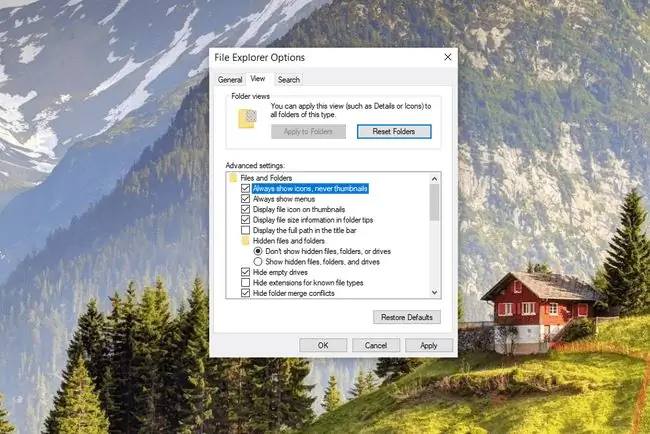
Windows-ыг Thumbs.db файл хийхийг зогсоох өөр нэг арга бол DWORD утгыг DisableThumbnailCache-г 1 өгөгдлийн утгатай болгох явдал юм., Windows бүртгэлийн энэ байршилд:
HKEY_CURRENT_USER\Software\Microsoft\Windows\CurrentVersion\Explorer\Advanced\
Бүртгэлийн өөрчлөлт хүчин төгөлдөр болохын тулд та компьютерээ дахин асаах шаардлагатай байж магадгүй.
Хэрэв та энэ өөрчлөлтийг хийвэл Windows зурагны өнгөц зургийг харуулахаа болих бөгөөд энэ нь юу болохыг харахын тулд зураг бүрийг нээх шаардлагатай болно.
Та шаардлагагүй зай эзэлдэг Thumbs.db файлуудыг устгах боломжтой. Та бүх Thumbs.db файлуудыг хайж олох эсвэл Disk Cleanup хэрэгслийг ашиглан хурдан устгах боломжтой (үүнийг командын мөрөөс cleanmgr.exe командаар ажиллуулна уу).
Хэрэв та Thumbs.db файлыг Windows нээлттэй гэж мэдэгдсэн тул устгах боломжгүй бол өнгөц зургийг нуухын тулд Windows Explorer-г Дэлгэрэнгүй харах руу шилжүүлж, дараа нь DB файлыг устгахыг дахин оролдоно уу. Та фолдерын хоосон зай дээр хулганы баруун товчийг дарснаар Харах цэснээс үүнийг хийж болно.
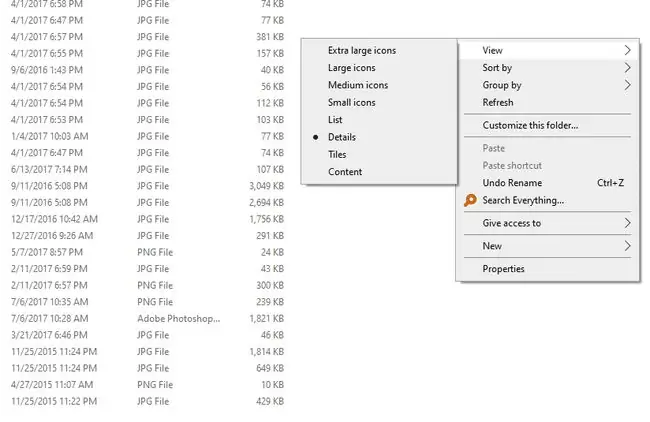
DB файлыг хэрхэн хөрвүүлэх вэ
MS Access болон үүнтэй төстэй программуудад ашиглагддаг DB файлуудыг ихэвчлэн CSV, TXT болон бусад текстэд суурилсан формат руу хөрвүүлэх боломжтой. Файлыг үүсгэсэн эсвэл идэвхтэй ашиглаж байгаа программ дээр нээж үзээд хөрвүүлэлтийг идэвхжүүлэх боломжийг олгодог Экспорт эсвэл Хадгалах сонголт байгаа эсэхийг харна уу.
Хэрэв таны DB файлыг ихэнх програмын файлууд болон шифрлэгдсэн файлууд шиг энгийн программаар нээх боломжгүй бол файлыг шинэ формат руу хадгалах боломжтой DB хөрвүүлэгч байх магадлал бага.
Дээрх Thumbs.db үзэгчид Thumbs.db файлаас өнгөц зургийг экспорт хийж-j.webp
Энэ файл нь DBF файлуудтай ямар ч холбоогүй боловч тэдгээр нь холбоотой мэт харагдаж байна.
FAQ
Би DB файлыг Excel дээр нээж болох уу?
Тийм. Data табаас Өгөгдөл авах > Мэдээллийн сангаас гэснийг сонгоод импортлох програмаа сонгоно уу. DB файлаас. Өгөгдөл импортлох нь байнгын холболтыг сэргээж болох тул хэрэв та өөрчлөлт хийвэл мэдээллийн сан шинэчлэгдэж байх болно.
Би DB файлыг MySQL дээр нээж болох уу?
Тийм. MySQL Workbench дээр MySQL Connections руу орж өгөгдлийн сангийн мэдээллийг оруулна. Өгөгдлийн санд холбогдсоны дараа Өгөгдөл Импорт/Сэргээх руу очоод Өгөгдөлтэй файлаас импорт хийх-г сонгоно уу.
Би SQLite файлыг хэрхэн нээх вэ?
SQLite файлуудыг харах, засах боломжтой апп эсвэл вэб хэрэгслийг ашиглана уу. Жишээлбэл, Google Drive-тай SQLite Viewer руу очиж SQLite файлуудыг Chrome хөтөч дээр нээнэ үү.






